Photoshop je mocný nástroj, který se používá pro řadu kreativních úkolů. Jedním z jeho klíčových nástrojů je štětec. Ať už chcete malovat, vyřezávat objekty či retušovat, štětec je nezbytný pomocník. V tomto návodu se dozvíte, jak mistrně využít různé nastavení štětce v Photoshopu, abyste své kreativní nápady efektivně vyjádřili a zlepšili své dovednosti.
Nejdůležitější poznatky
- Štětec je jedním z nejdůležitějších nástrojů v Photoshopu s mnoha možnostmi použití.
- Můžete nastavit velikost, tvrdost, barvu, krytí a tok štětce.
- Lze vytvořit a upravit různé přednastavené štětce.
- Štětec má další kreativní využití, například kombinování štětců a úpravu jejich vlastností.
Návod krok za krokem
Výběr a nastavení štětce
Nejprve vyberte štětec v panelu nástrojů. Na obrazovce se zobrazí kruh, který představuje aktuální velikost štětce. Tento kruh vám poskytne první představu o tom, jak velký bude tah štětcem. Chcete-li vybrat barvu štětce, jednoduše klikněte na ikonu barvy na panelu nástrojů. Zde můžete vybrat z mnoha barev, od RGB přes HSB až po šestnáctkové kódy barev.
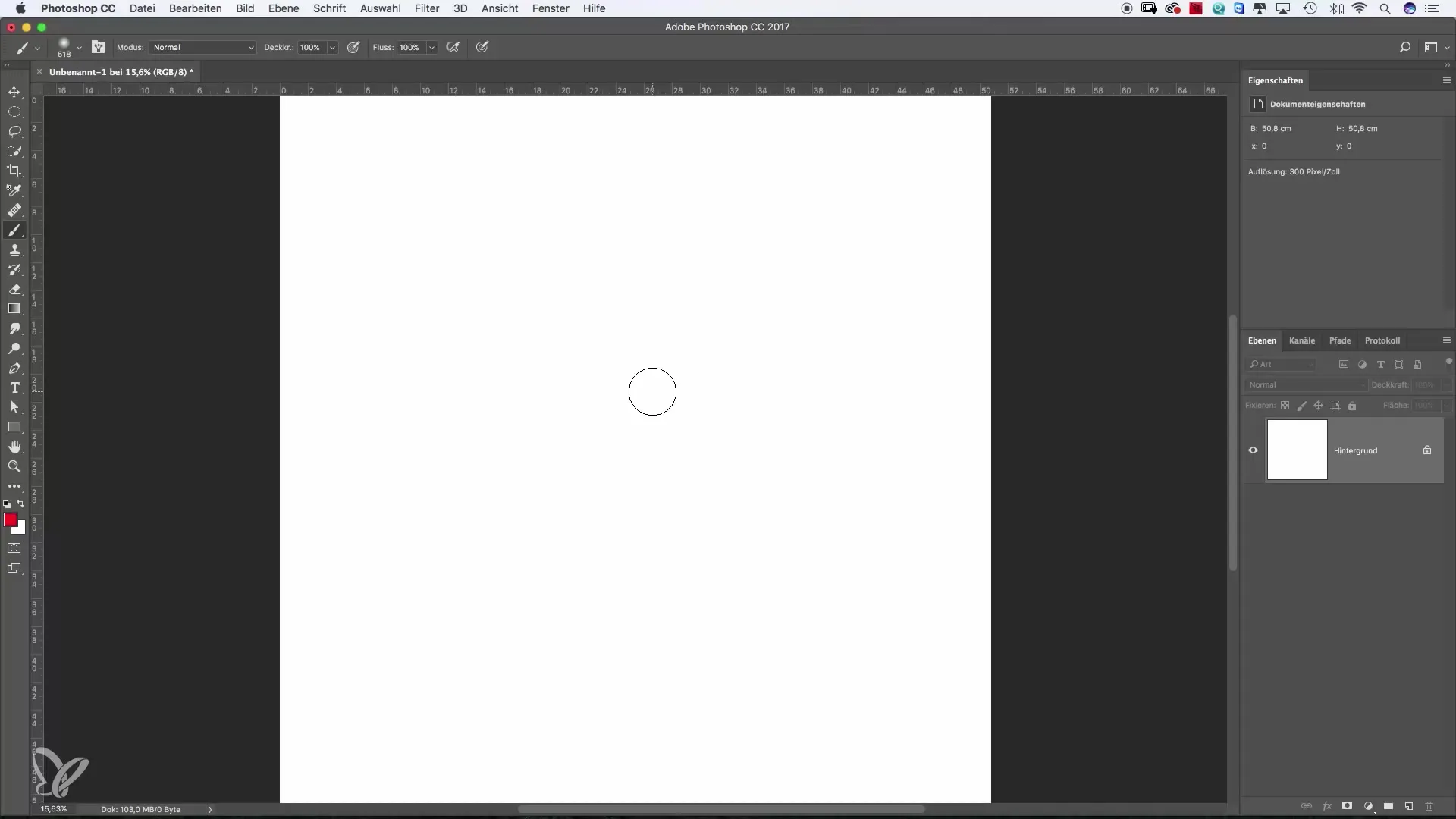
Výběr a použití barvy
Poté, co vyberete požadovanou barvu, můžete přímo malovat do obrázku. Experimentujte s jednoduchými tvary, jako jsou smajlíci nebo další motivy. Zjistíte, že štětec kreslí velmi jemně. Je to způsobeno výchozím nastavením. Tento „jemný“ efekt můžete cíleně využít nebo jej upravit tak, aby vznikla tvrdší hrana.
Změna velikosti štětce
Chcete-li změnit velikost štětce, přejděte do možností v horní části pracovní plochy a posuňte posuvník pro velikost. Všimněte si, že při zmenšení štětce se změní jen jeho zobrazovaná velikost, nikoli tvrdost štětce. Menší štětec může stále vykreslovat jemně. Je užitečné vyzkoušet různé velikosti, abyste zjistili, která nejlépe vyhovuje vašemu projektu.
Nastavení tvrdosti štětce
Jedním z důležitých parametrů štětce je tvrdost. Najdete zde posuvník, kterým můžete nastavit tvrdost od 0 % (velmi měkká) do 100 % (velmi tvrdá). Vyzkoušejte přesunutí posuvníku a upravte tvrdost pro různé malířské techniky, abyste viděli efekt. Udělejte pár zkoušek a porovnejte rozdíly v tahu.
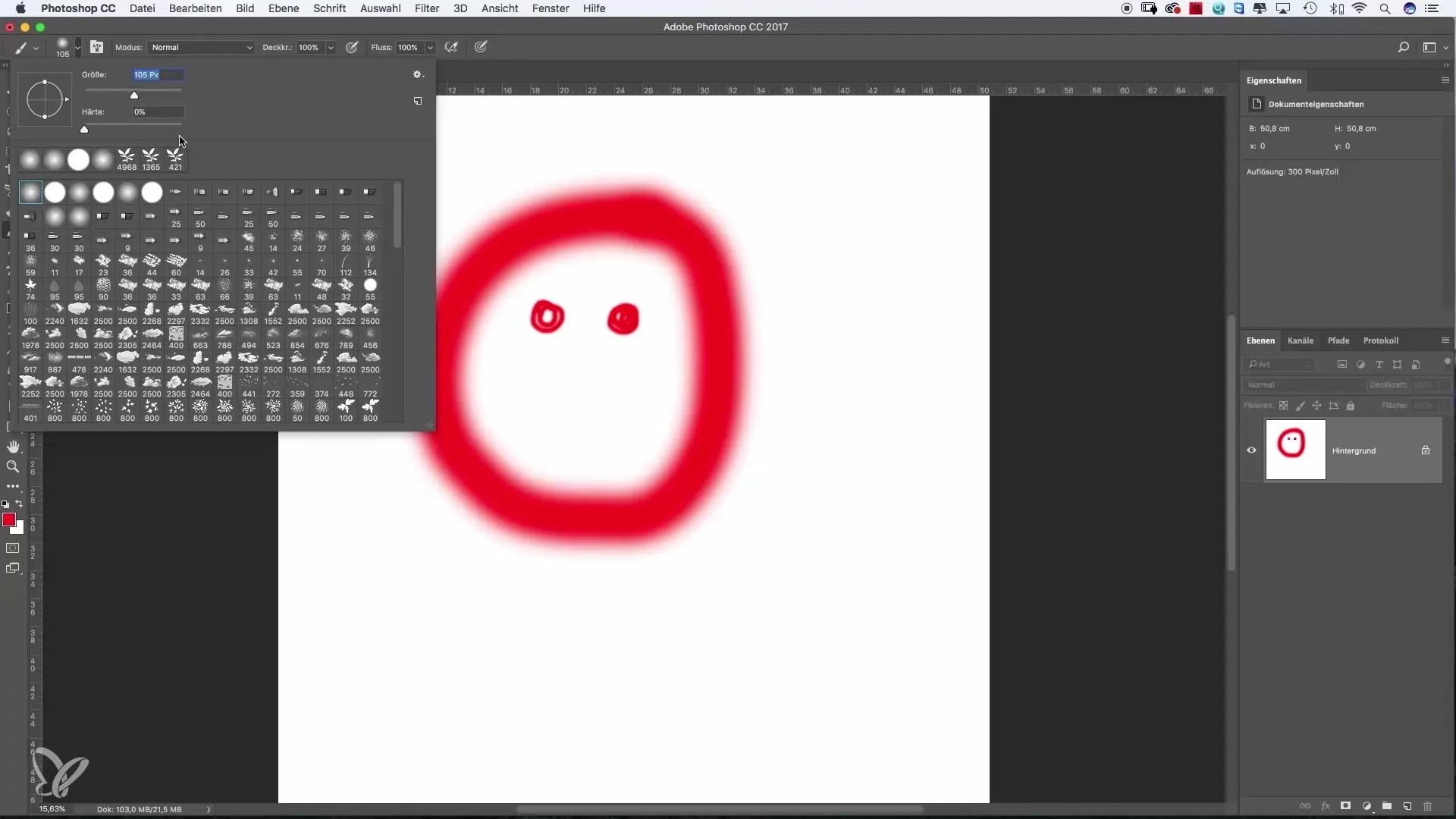
Nastavení velikosti pomocí kláves Alt a Ctrl
Rychlý způsob, jak upravit velikost štětce, je podržet klávesy Alt a Ctrl a kliknout do obrázku. Zatímco držíte tlačítko myši, můžete intuitivně měnit velikost a tvrdost štětce tažením. Tato metoda je obzvláště užitečná, když potřebujete rychle různé velikosti štětce.
Změna krytí
Krytí je dalším důležitým parametrem, který určuje míru průhlednosti vašeho tahu. Nastavte krytí na nižší hodnotu, abyste dosáhli jemnějších barevných přechodů. Krytí můžete upravit přímo v pracovní ploše nebo malovat do obrázku postupně, abyste postupně zvýšili hustotu barvy. Na začátku můžete začít s přibližně 20% krytím a poté jej postupně zvyšovat.
Nastavení toku
Tok funguje podobně jako krytí, ale má jiný efekt. Zatímco krytí určuje intenzitu tahu, tok ovlivňuje, jak často se při malování barva nanáší. Nízká hodnota toku vám umožní malovat přes plochu, dokud nedosáhnete požadovaného efektu. Vyzkoušejte to a porovnejte výsledky s krytím.
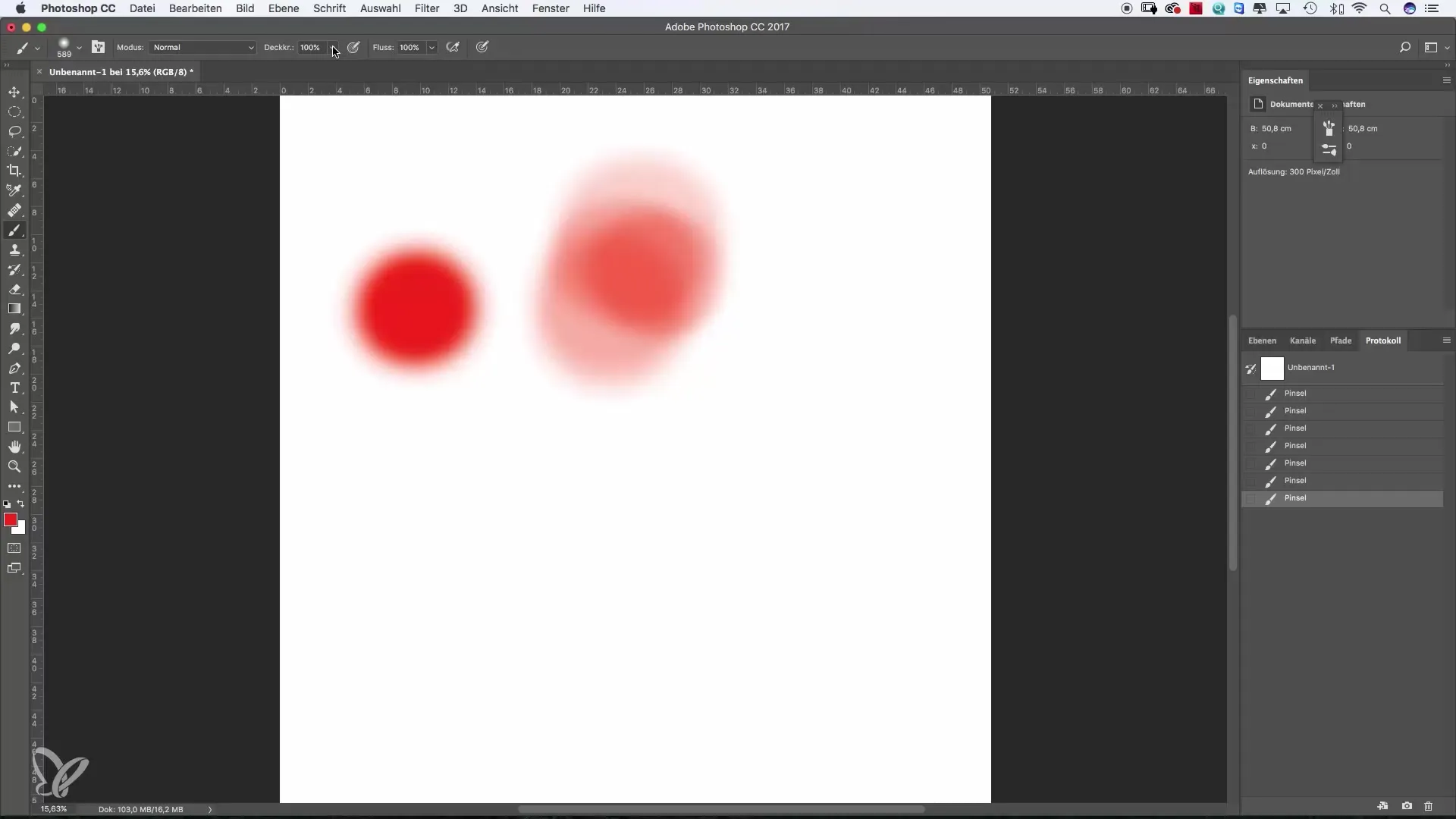
Uložení a úprava přednastavení štětce
Ve Photoshopu již existuje mnoho přednastavených štětců vhodných pro různé účely. Můžete si také vytvořit a upravit vlastní štětce. V nabídce štětců můžete přidat nastavení, jako je rozptyl a tvar štětce, mezi oblíbené. Díky tomu můžete rychle přistupovat ke svým oblíbeným štětcům, aniž byste je museli pokaždé znovu nastavovat.
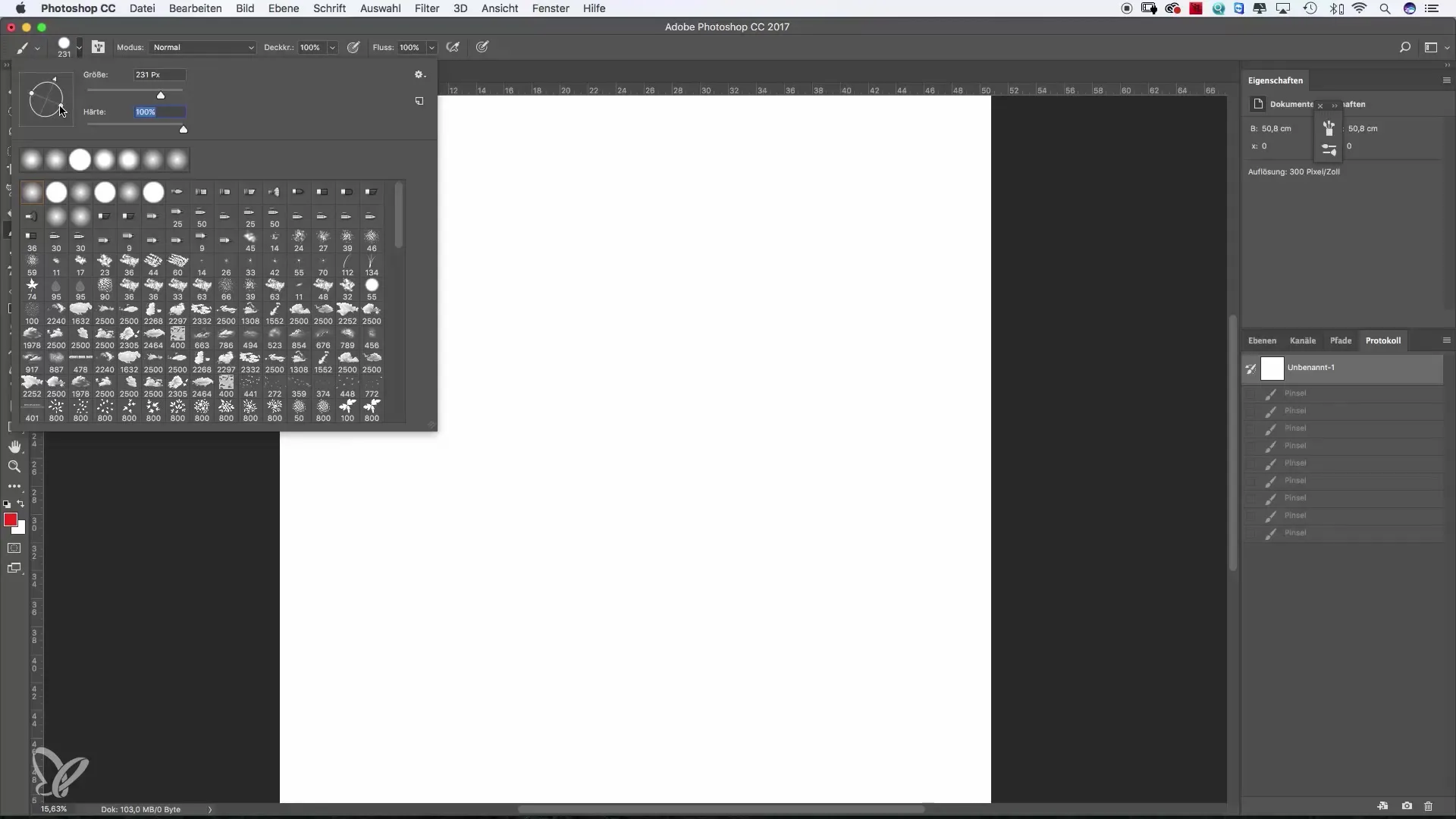
Kombinace vlastností štětce
Jednou z neúžasnějších funkcí Photoshopu je možnost kombinovat různé štětce dohromady. V nastavení vlastností štětce můžete vyzkoušet experimentální vlastnosti. Najdete zde speciální volby, které mohou výrazně změnit chování vašeho štětce při malování.
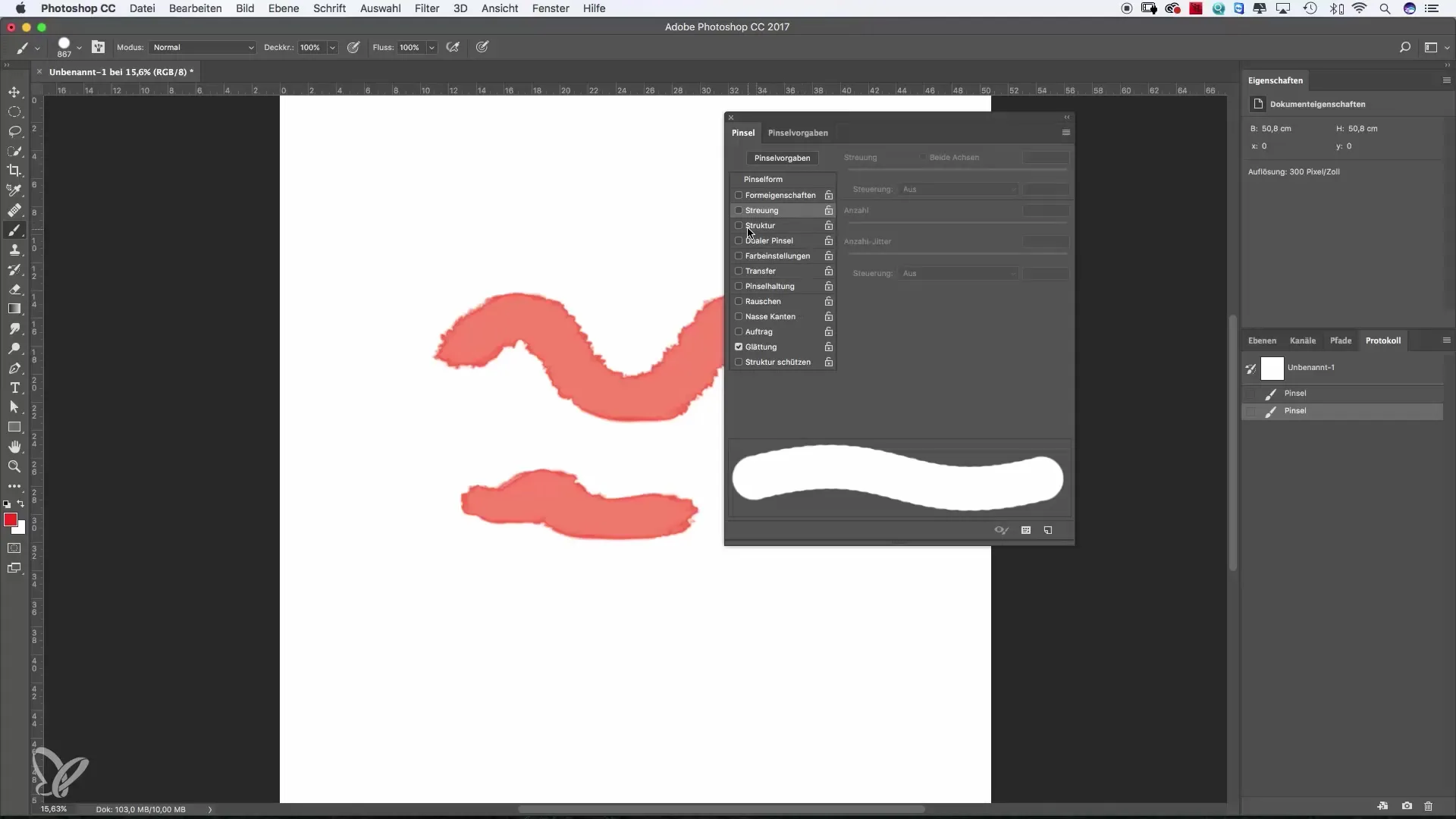
Náhled vlastností štětce
Pravým tlačítkem myši v obrázku otevřete okno náhledu štětce. Zde si můžete snadno vybrat mezi různými štětci, které se hodí pro různé styly. Aktivací velkého náhledu miniatur se vám usnadní porovnání vlastností štětců a výběr toho nejvhodnějšího pro váš projekt.
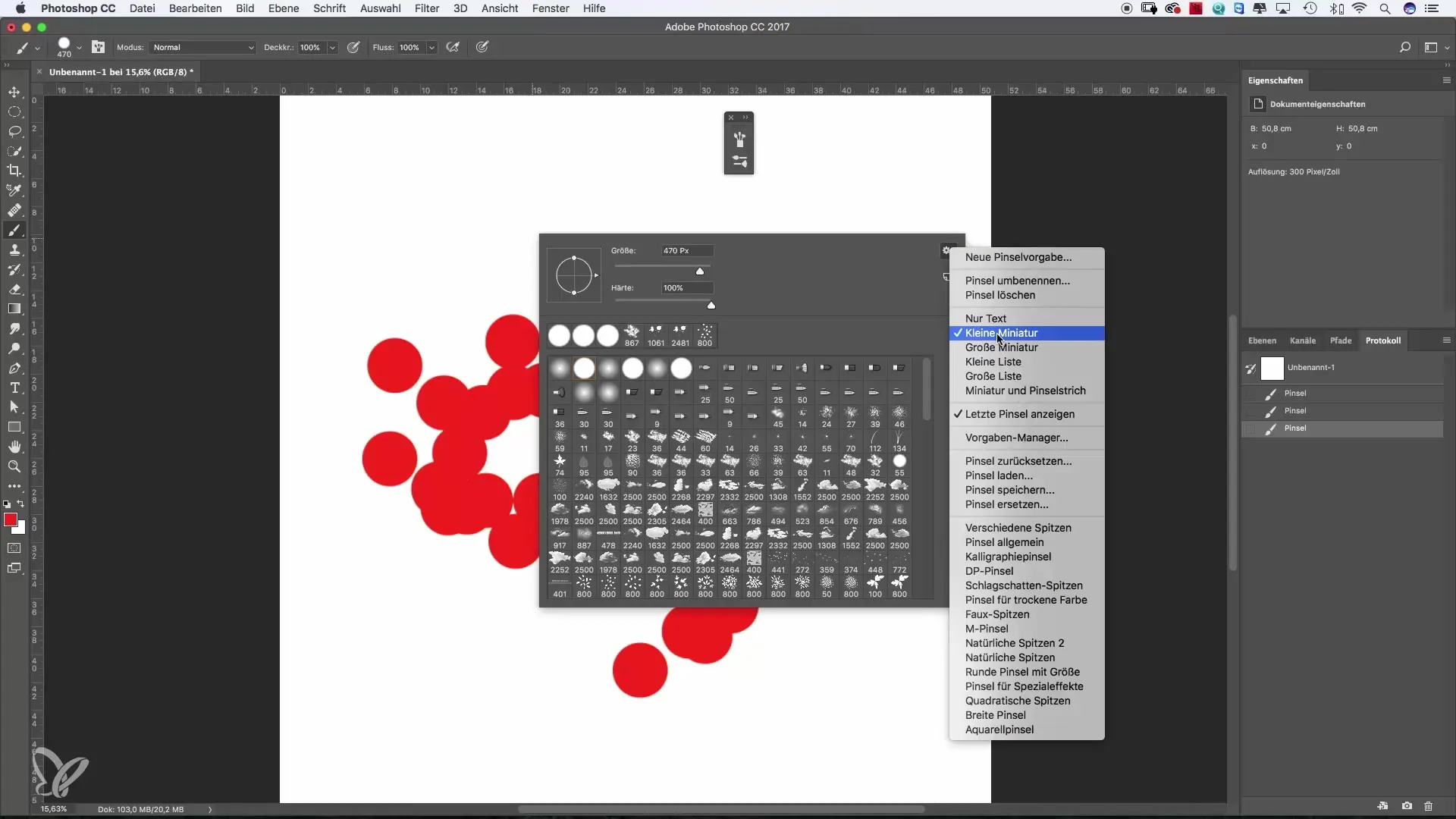
Shrnutí – efektivní využití štětců v Photoshopu
Ovládnutí nastavení štětců v Photoshopu je rozhodujícím krokem na vaší cestě k tvůrčímu vyjádření. Ať už chcete vytvořit malířské ilustrace, vylepšené návrhy nebo působivou grafiku, přizpůsobení vašim specifickým požadavkům je snadné. Díky získaným dovednostem můžete jednoduché návrhy proměnit ve vynikající umělecká díla a rychle zaznamenáte pokrok ve svých schopnostech.
Často kladené dotazy
Jak mohu změnit barvu štětce?Klikněte na ikonu barvy na panelu nástrojů a vyberte požadovanou barvu.
Jak nastavím velikost štětce?Použijte posuvník velikosti v horní části pracovní plochy nebo stiskněte Alt a Ctrl a táhněte myší v obrázku.
Jaký je rozdíl mezi krytím a tokem?Krytí určuje průhlednost tahu, zatímco tok ovládá počet vrstev barvy nanášených při malování.
Mohu si vytvořit vlastní štětce?Ano, můžete si vytvořit a upravit vlastní štětce a uložit je v nabídce štětců.
Jak najdu uložené štětce?Uložené štětce najdete v nabídce štětců pod „Předvolby“.


